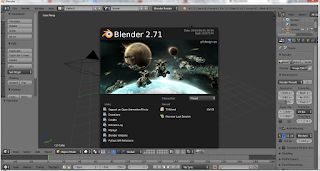Soal!
1. Kelebihan dan Kekurangan software Blender dan 3D Max!
2. Langkah-langkah membuat meja kursi dengan Blender dan 3D Max!
3. Aplikasi 3D lainnya!
4. Film kartun sopo jarwo, Si Etong, Somad. Dilihat dari sumber apanya dan menggunakan software 3D apa?
Jawab!
Kelebihan dan kekurangan software Blender dan 3D Max!
Blender 3D
Langkah-langkah membuat kursi dengan 3D Max !
1. Pertama buka program Autodesk 3ds Max 2010 (atau versi lainnya)
sehingga menjadi seperti :
dan Extrude secara manual sampai membentuk kursi
· Cinema 4D
Aplikasi Pembuatan :
1. Kelebihan dan Kekurangan software Blender dan 3D Max!
2. Langkah-langkah membuat meja kursi dengan Blender dan 3D Max!
3. Aplikasi 3D lainnya!
4. Film kartun sopo jarwo, Si Etong, Somad. Dilihat dari sumber apanya dan menggunakan software 3D apa?
Jawab!
Kelebihan dan kekurangan software Blender dan 3D Max!
Blender 3D
Kelebihan Blender 3D
- Tidak membutuhkan ruang kapasitas yang banyak
- Software Open Source, jadi dapat dijalankan di operating sistem Linux
- Tidak berat saat melakukan render
- Dan mudah untuk digunakan
- Sculpting mudah tanpa 3rd party
Kelemahan Blender 3D :
- Tool yang dimiliki tidak lengkap seperti 3D Max
- Tampilan cukup berantakan
- semua proses dilakukan dengan manual
- GUI yang tidak ramah
- Tidak ada plugin-plugin
- Tidak ada biped
3D Max
Kelebihan 3D Max :
- Hasil yang dihasilkan dengan 3D Max lebih bagus dari pada aplikasi lainnya
- Dapat menambahkan fitur efek-efek khusus seperti efek cahaya, bayangan, kabut dll
- Dapat menjalankan proses animasi sesuai dengan keinginan pengguna
- Tools yang dimiliki banyak dan support oleh banyak program lainnya
Kekurangan 3D Max :
- Untuk
membuat karya visual dengan pencahayaan kompleks adalah proses yang lebih
lama dan lebih membosankan
- Kamera yang terdapat di 3D Max sulit untuk di atur.
Langkah-langkah membuat meja kursi dengan Blender !
1. Buka aplikasi blender terlebih dahulu. Tampilan
awal apabila Blender di buka seperti gambar berikut.
2. Lalu abaikan dengan mengklik area kerja
blender.
3. Setelah masuk pada bidang kerja blender.
Maka tampilan dasar akan berupa bentuk kubus. Dimana kubus tersebut menjadi
bahan yang akan diolah nanti nya menjadi sebuah objek meja dsb.
4. Seleksi pada object kubus tersebut. Dengan cara
(klik kanan mouse) arahkan pada kubus. Lalu atur searah sumbu X/Y/Z (sambil
menekan scroll pada mouse dan arahkan sesuai sumbu) maka nanti akan
dilihat perbedaannya. Apakah itu melebar kesamping, meninggi keatas, memanjang
dsb
5. Disini kita membuat meja pada bidang
bagian atas menjadi pipih dan panjang(sesuai selera) dengan
menggunakan S+Z dan S+Y untuk melebarkan
object pada meja tersebut. Sperti gambar berikut bila digambarkan.
6. Lalu kita masuk ke menu Edit mode
seperti gambar berikut. Maka otomatis object pada bidang pipih tersebut akan di
blok secara menyeluruh.
7. Lalu kita buat garis untuk memdahkan
dalam perotongan pembuatan kaki-kaki pada meja nantinya. Dengan membuat garis
searah dengan sumbu Z, lalu menekan CTRL+R
ditambah dengan menggunakan Scroll pada mouse unutk member
perotongan sesuai jumlah yang kita inginkan. Setelah selesai ketik enter pada
keyboard.
8. Lalu
kita buat lagi searah sumbu Y seperti gambar diatas bisa dilihat
perpotongaannya.
9. Langkah
berikutnya kita beri penanda (titik) dengan mode faceselect seperti
gambar berikut jadinya.
10. Setelah di beri faceselect (CTRL-TAB)
yang berfungsi untuk memudahkan dalam bagian penarikan kaki-kakinya.
11. Lalu kita arahkan ke bawah bagian object
yang akan kita select bidang-bidangnya. Dengan mengklik dan tahan tobol scroll
oada mouse dan arahkan ke bawah object untuk memudahkan select. Bila
menggunakan keyboard desktop bisa menggunakan NUMPAD untuk arah kameranya.
12. Lalu kita select bagian bagian yang
nantinya akan dimuat sebagai kaki-kaki meja. Dengan seleksi tiap sudut object
menggunakan perintah Shift + Klik kanan mouse maka akan tampil
seperti gambar diatas.
13. Setelah sudut bagian bawah terseleksi. Sekarang
kita akan menarik bagian yang terseleksi menjadi kaki-kai meja dengan menekan
huruf E pada keyboard. Lalu arahkan tarik dan sesuaikan
tingginya sesuai keinginan.
14. Lalu kembali ke pada Object mode yang
tadinya adalah facemode. Dengan menekan tombol TAB pada keyboard
15. Bisa dihias atau ditambahkan seperti
pemisah antara kaki-kai meja seperti gambar berikut atau tambah laci dsb
16. Langkah berikutnya kita akan membuat kursi. Sama
seperti cara membuat meja menggunakan pembagian dan faceselect untuk
mempermudah
17. Kita add terlebih dahulu kubus baru
untuk pembentukan sebuah kursi.
18. Setelah di add à pilih Mesh àCube maka
terdapat kubus baru. Setelah itu kita bentuk pipih terlebih dahulu tetapi tidak
terlalu panjang. Sesuai dengan keinginan.
19. Buatlah alas bangku pipih seperti berikuti
ini.
20. Buatlah seleksi dibagian sisi pojok
masing-masing bidak datar tersebut sebagai kaki-kakinya dan penyangga kursi kea
rah atas.
21. Buatlah seleksi dibagian sisi pojok
masing-masing bidak datar tersebut sebagai kaki-kakinya dan penyangga kursi kea
rah atas.
22. Lakukan langkah seperti sebelumnya yaiut
menseleksi dan menarik bidak menggunakan E di keyboard dan
tarik. Seperti gambar dibawah ini
23. Dan letakkan kursi persis mendekati meja. Bila
menggeser objek menggunakan klik kanan pada mouse dan sesuaikan peletakkan.
Bila memutar terdapat gobal mode tanda panah berwarna biru sesuaikan arah.
Langkah-langkah membuat kursi dengan 3D Max !
1. Pertama buka program Autodesk 3ds Max 2010 (atau versi lainnya)
Aplikasi 3D lainnya!
·
Autodesk Maya
· Cinema 4D
·
Posser
Adalah perangkat lunak
3D yang digunakan hanya untuk modeling karakter manusia. Hasil yang ditampilkan
sangat bagus dan lebih realistis dari yang lainnya. Sangat mudah juga untuk
digunakan.
·
Zbrush
Adalah software yang hanya digunakan untuk modeling 3D, texturing, dan pahat. Sangat bagus digunakan untuk membuat monster atau karakter-karakter hasil imajinasi kamu. Kamu juga dapat mengekspor model 3D dari software lainnya untuk memberikan tulang dengan teknik rigging dan menggerakannya.
· Autodesk Mudbox
Software yang satu ini mempunyai kegunaan yang sama seperti Zbrush hanya saja lebih sulit untuk digunakan. Tapi kualitas yang dihasilkan sangat bagus. Biasanya digunakan untuk permodelan karakter 3D tingkat tinggi.
· Autodesk Mudbox
Software yang satu ini mempunyai kegunaan yang sama seperti Zbrush hanya saja lebih sulit untuk digunakan. Tapi kualitas yang dihasilkan sangat bagus. Biasanya digunakan untuk permodelan karakter 3D tingkat tinggi.
Adalah software yang hanya digunakan untuk modeling 3D, texturing, dan pahat. Sangat bagus digunakan untuk membuat monster atau karakter-karakter hasil imajinasi kamu. Kamu juga dapat mengekspor model 3D dari software lainnya untuk memberikan tulang dengan teknik rigging dan menggerakannya.
· Autodesk Mudbox
Software yang satu ini mempunyai kegunaan yang sama seperti Zbrush hanya saja lebih sulit untuk digunakan. Tapi kualitas yang dihasilkan sangat bagus. Biasanya digunakan untuk permodelan karakter 3D tingkat tinggi.
· Autodesk Mudbox
Software yang satu ini mempunyai kegunaan yang sama seperti Zbrush hanya saja lebih sulit untuk digunakan. Tapi kualitas yang dihasilkan sangat bagus. Biasanya digunakan untuk permodelan karakter 3D tingkat tinggi.
Aplikasi Pembuatan :
1.
Sopo Jarwo : Blender
2.
Kabayan : Me Gegas
3.
Si Entong : Blender
4.
Keluarga somad : -